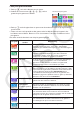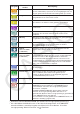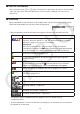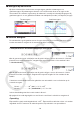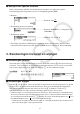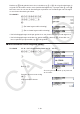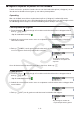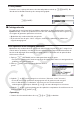User Manual
Table Of Contents
- Inhoud
- Eerste kennismaking — Lees dit eerst!
- Hoofdstuk 1 Basisbewerking
- Hoofdstuk 2 Handmatige berekeningen
- 1. Basisberekeningen
- 2. Speciale functies
- 3. De hoekeenheid en weergave van getallen instellen
- 4. Functieberekeningen
- 5. Numerieke berekeningen
- 6. Rekenen met complexe getallen
- 7. Berekeningen met gehele getallen in het twee-, acht-, tien- en zestientallige talstelsel
- 8. Matrixberekeningen
- 9. Vectorberekeningen
- 10. Metrieke omzetting
- Hoofdstuk 3 Lijsten
- Hoofdstuk 4 Vergelijkingen berekenen
- Hoofdstuk 5 Grafieken tekenen
- 1. Voorbeeldgrafieken
- 2. Bepalen wat wordt weergegeven in een grafiekscherm
- 3. Een grafiek tekenen
- 4. Inhoud van het grafiekscherm opslaan en oproepen
- 5. Twee grafieken in hetzelfde scherm tekenen
- 6. Handmatig tekenen
- 7. Tabellen gebruiken
- 8. Een grafiek wijzigen
- 9. Dynamische grafieken tekenen
- 10. Een grafiek tekenen op basis van een recursieformule
- 11. Grafieken van kegelsneden tekenen
- 12. Punten, lijnen en tekst tekenen in het grafiekscherm (Sketch)
- 13. Functieanalyse
- Hoofdstuk 6 Statistische grafieken en berekeningen
- 1. Voor u met statistische berekeningen begint
- 2. Grafieken en berekeningen voor statistische gegevens met één variabele
- 3. Grafieken en berekeningen voor statistische gegevens met twee variabelen (Aanpassing kromme)
- 4. Statistische berekeningen uitvoeren
- 5. Testen
- 6. Betrouwbaarheidsinterval
- 7. Kansverdelingsfuncties
- 8. Invoer- en uitvoertermen van testen, betrouwbaarheidsinterval en kansverdelingsfuncties
- 9. Statistische formule
- Hoofdstuk 7 Financiële berekeningen
- 1. Voor u met financiële berekeningen begint
- 2. Een enkelvoudige interest berekenen
- 3. Een samengestelde interest berekenen
- 4. Evaluatie van een investering (cashflow)
- 5. Afschrijving van een lening
- 6. Omzetting van nominale rentevoet naar reële rentevoet
- 7. Berekening van kosten, verkoopprijs en winstmarge
- 8. Dag- en datumberekeningen
- 9. Devaluatie
- 10. Obligatieberekeningen
- 11. Financiële berekeningen met gebruik van functies
- Hoofdstuk 8 Programmeren
- 1. Basishandelingen voor het programmeren
- 2. Functietoetsen in de modus Program
- 3. De programma-inhoud wijzigen
- 4. Bestandsbeheer
- 5. Overzicht van de opdrachten
- 6. Rekenmachinefuncties gebruiken bij het programmeren
- 7. Lijst met opdrachten in de modus Program
- 8. Wetenschappelijke CASIO-specifieke functieopdrachten <=> Tekstconversietabel
- 9. Programmablad
- Hoofdstuk 9 Spreadsheet
- Hoofdstuk 10 eActivity
- Hoofdstuk 11 Geheugenbeheer
- Hoofdstuk 12 Systeembeheer
- Hoofdstuk 13 Gegevenscommunicatie
- Hoofdstuk 14 Geometry
- Hoofdstuk 15 Picture Plot
- Hoofdstuk 16 3D-grafiek functie
- Hoofdstuk 17 Python (alleen fx-CG50, fx-CG50 AU)
- Hoofdstuk 18 Kansverdeling (alleen fx-CG50, fx-CG50 AU)
- Bijlage
- Examenmodi
- E-CON4 Application (English)
- 1. E-CON4 Mode Overview
- 2. Sampling Screen
- 3. Auto Sensor Detection (CLAB Only)
- 4. Selecting a Sensor
- 5. Configuring the Sampling Setup
- 6. Performing Auto Sensor Calibration and Zero Adjustment
- 7. Using a Custom Probe
- 8. Using Setup Memory
- 9. Starting a Sampling Operation
- 10. Using Sample Data Memory
- 11. Using the Graph Analysis Tools to Graph Data
- 12. Graph Analysis Tool Graph Screen Operations
- 13. Calling E-CON4 Functions from an eActivity
1-7
k Weergave van speciale formaten
Deze rekenmachine gebruikt een karakteristieke weergave voor gebroken vormen,
zestientallig geschreven getallen en voor de zestigdelige graden (DMS).
u Breuken
....................Betekent: 456
12
23
u Zestientallig geschreven getallen
.................... Betekent: 0ABCDEF1
(16)
, wat gelijk is aan
180150001
(10)
u Zestigdelige graden
....................Betekent: 12° 34’ 56,78”
• Er bestaan nog andere aanduidingen of symbolen die de rekenmachine gebruikt. Indien
nodig zullen die besproken worden op het ogenblik dat ze voorkomen in deze handleiding.
3. Berekeningen invoeren en wijzigen
k Berekeningen invoeren
Als u klaar bent om een berekening in te toetsen, druk dan eerst op A om het scherm leeg
te maken. Toets vervolgens de gewenste berekeningsformules in, precies zoals ze (van links
naar rechts) opgeschreven zijn. Druk ten slotte op w om het resultaat te krijgen.
Voorbeeld 2 + 3 – 4 + 10 =
Ac+d-e+baw
k Berekeningen wijzigen
Gebruik d en e om de cursor op de plaats te zetten waar u iets wilt veranderen, en ga dan
verder zoals in de gevallen hieronder beschreven. Als u de verandering hebt aangebracht,
kunt u de berekening opnieuw laten uitvoeren door op w te drukken. U kunt ook e
gebruiken om naar het einde van de berekening te gaan en meer in te voeren.
• U kunt invoegen of overschrijven selecteren als invoer*
1
. Bij overschrijven vervangt de tekst
die u invoert de tekst op de huidige plaats van de cursor. U kunt schakelen tussen invoegen
en overschrijven met de bewerking: !D(INS). De cursor wordt weergegeven als “ ” voor
invoegbewerkingen en als “ ” voor overschrijfbewerkingen.
*
1
U kunt alleen omschakelen tussen invoegen en overschrijven wanneer de Lineaire invoer/
uitvoer-modus (pagina 1-35) is geselecteerd.